En flott måte å forbedre hastigheten på webserveren din på Linux er med Google PageSpeed-modulen. Aktivering av Googles PageSpeed-modul på Apache eller Nginx resulterer i sidehastigheter opptil 10 ganger raskere.
Apache-instruksjoner
Apache er den foretrukne webserveren på de fleste Linuxinstallasjoner. Som et resultat foretrekker Google brukere å gå denne ruten når de bruker den. Hvis du bruker Ubuntu-server, Debian-server, Fedora-server, Redhat Enterprise Linux, CentOS eller til og med Suse Enterprise Linux, følger du med for å få plugin-programmet til å fungere.
Merk: Google støtter ikke serveroperativsystemer som kjører Apache som ikke bruker DEB eller RPM. For å bruke på andre plattformer anbefales NGINX webserver.
Ubuntu Server / Debian Server
Få SideSpeed-modulen til å fungere på begge delerOperativsystemene til Debian og Ubuntu-serveren er forfriskende enkelt ettersom Google tilbyr en nedlastbar binærpakke. Denne pakken inneholder modulen så vel som et offisielt programvarelager som sikrer at modulen alltid vil være oppdatert.
Start med å laste ned pakken ved å bruke wget nedlastingsverktøy.
wget https://dl-ssl.google.com/dl/linux/direct/mod-pagespeed-stable_current_amd64.deb
eller
wget https://dl-ssl.google.com/dl/linux/direct/mod-pagespeed-stable_current_i386.deb
Last ned alternativt betaversjonen av modulen med:
wget https://dl-ssl.google.com/dl/linux/direct/mod-pagespeed-beta_current_amd64.deb
eller
wget https://dl-ssl.google.com/dl/linux/direct/mod-pagespeed-beta_current_i386.deb
Pagespeed-pakken er ikke stor, så nedlastingen vil ikke ta lang tid. Når den er ferdig, er neste trinn i prosessen å installere pakken på systemet via dpkg.
sudo dpkg -i mod-pagespeed-stable_current_*.deb
eller
sudo dpkg -i mod-pagespeed-beta_current_*.deb
Installere modulen via dpkg skal fungere feilfritt, uten noen avhengighetsproblemer. Hvis det av en eller annen grunn oppstår avhengighetsfeil, må du rette dem med følgende kommando:
sudo apt install -f
RHEL / CentOS

Som Ubuntu, RHEL og CentOS brukere som ønsker å fåGoogles PageSpeed-modul trenger ikke å kjøre gjennom en komplisert prosess. I stedet er det en praktisk RPM-fil klar for nedlasting. For å starte installasjonsprosessen bruker du wget verktøy for å laste ned pakken.
For å få den siste stabile versjonen av Mod_pagespeed, prøv:
wget https://dl-ssl.google.com/dl/linux/direct/mod-pagespeed-beta_current_x86_64.rpm
eller
wget https://dl-ssl.google.com/dl/linux/direct/mod-pagespeed-beta_current_i386.rpm
For betaversjonen, gjør du:
wget https://dl-ssl.google.com/dl/linux/direct/mod-pagespeed-stable_current_x86_64.rpm
eller
wget https://dl-ssl.google.com/dl/linux/direct/mod-pagespeed-stable_current_i386.rpm
Bruker RPM kommando, installer Mod_pagespeed.
sudo rpm -U mod-pagespeed-*.rpm
Nginx instruksjoner
Sammen med Apache, Googles PageSpeed-modul ogsåhar støtte for Nginx. I motsetning til Apache er det imidlertid ingen praktiske binære pakker å laste ned. I stedet må de som ønsker å bruke den få den for hånd.
For å starte modulinstallasjonen på Nginx, skriv inn følgende kommando. Å kjøre denne kommandoen vil utføre et automatisk skript som setter alt opp.
Merk: For å bruke dette skriptet, er krøller nødvendig. Se etter “krøll” i pakkehåndtereren og installer den før du fortsetter.
bash <(curl -f -L -sS https://ngxpagespeed.com/install) --nginx-version latest
Når skriptet er fullført, skal Nginx Pagespeed-modulen fungere.
Konfigurer PageSpeed
Installering av PageSpeed-modulen for Apache-webserveren krever ingen konfigurasjon. På Nginx gjør det imidlertid. Hvis du vil aktivere modulen i Nginx webserver, rediger du nginx.conf fil. Få rot, og åpne konfigurasjonsfilen ved å bruke Nano.
su -
eller
sudo -s
nano /etc/nginx/nginx.conf
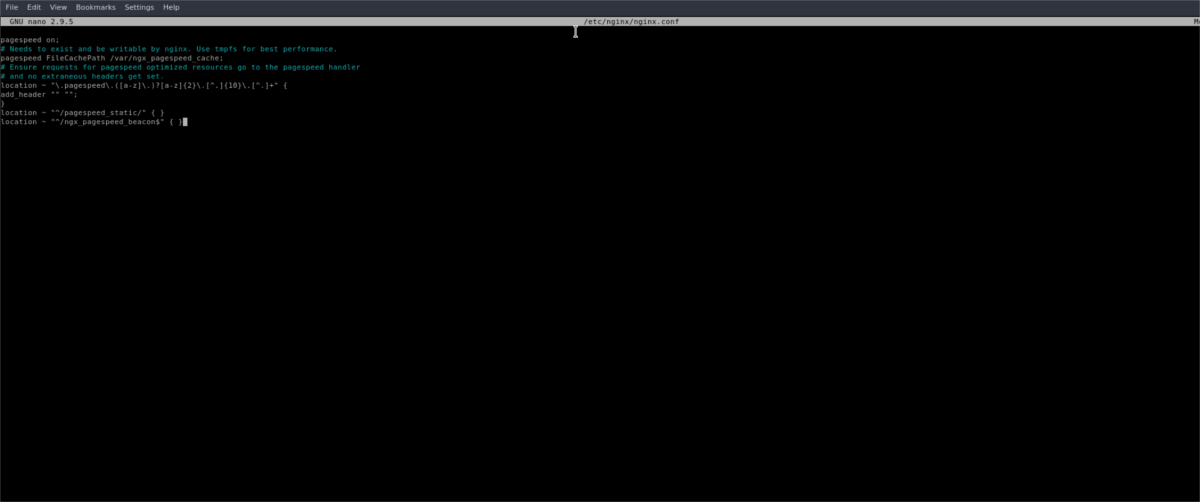
Lim inn følgende kode i konfigurasjonsfilen:
pagespeed on;
# Needs to exist and be writable by nginx. Use tmpfs for best performance.
pagespeed FileCachePath /var/ngx_pagespeed_cache;
# Ensure requests for pagespeed optimized resources go to the pagespeed handler
# and no extraneous headers get set.
location ~ ".pagespeed.([a-z].)?[a-z]{2}.[^.]{10}.[^.]+" {
add_header "" "";
}
location ~ "^/pagespeed_static/" { }
location ~ "^/ngx_pagespeed_beacon$" { }
Lagre konfigurasjonsfilen ved å trykke på Ctrl + O, og avslutt med Ctrl + X.
Deaktiver PageSpeed
Googles PageSpeed-modul har stor innvirkning påytelse for nettsteder. Likevel, hvis du ikke er fornøyd med resultatene, uansett årsak, kan det være lurt å deaktivere det. Det er enkelt å deaktivere modulen på begge serverne.
Apache
På Apache er det noen måter å deaktiveremodulen, men den klart mest effektive måten er bare å avinstallere den binære pakken. Hvis du gjør dette, vil du automatisk rense eventuelle gjenværende konfigurasjonsfiler og biblioteker fra systemet.
Debian / Ubuntu
sudo apt remove mod-pagespeed
eller
sudo apt remove mod-pagespeed-beta
RHEL / CentOS
sudo yum remove mod-pagespeed
eller
sudo yum remove mod-pagespeed-beta
Nginx
Deaktivering av modulen på Nginx er også enkelt. For å slå av modulen, rediger Nginx-konfigurasjonsfilen og sett PageSpeed fra “på” til “av”.
su -
eller
sudo -s nano /etc/nginx/nginx.conf
Finn "sideskilt på;" og endre den til:
pagespeed off;
Etter å ha endret verdien, avslutter du Nano. PageSpeed skal øyeblikkelig slå seg av.













kommentarer